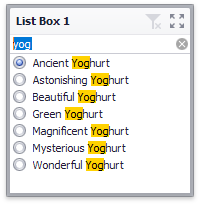Interaktivität
In diesem Dokument werden die von Filterelementen unterstützten Filterfunktionen beschrieben. Sie können Filterelemente verwenden, um die Masterfilterung auf andere Dashboardelemente anzuwenden oder eine hierarchische Filterung einzuführen, indem Sie mehrere verbundene Filter hinzufügen.
Master-Filterung
Mit dem Dashboard können Sie jedes datenbewusste Dashboard-Element als Filter für andere Dashboard-Elemente (Master-Filter) verwenden. Weitere Informationen finden Sie im Thema Master Filtering, in dem Filterkonzepte beschrieben werden, die allen Dashboardelementen gemeinsam sind.
[! WICHTIG] Beachten Sie, dass Filterelemente keine Masterfilter-Auswahlmodi unterstützen. Sie können den Auswahlmodus wechseln, indem Sie den Typ des gewünschten Filterelements ändern.
Je nach Filterelementtyp können Sie einen oder mehrere Werte auswählen, damit in anderen Dashboardelementen nur Daten angezeigt werden, die sich auf die ausgewählten Werte beziehen.
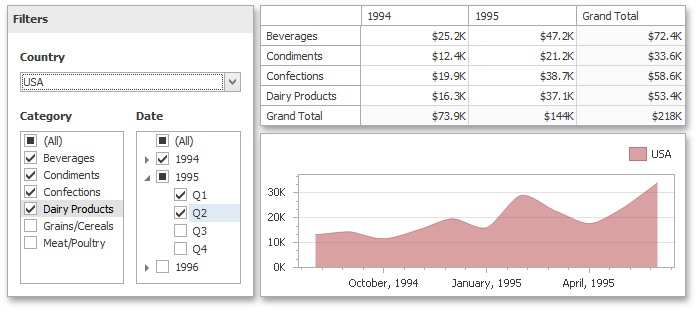
Sie können auch einen Satz zusammengehöriger Filterelemente erstellen, die relevante Filterwerte enthalten. In der Abbildung unten enthält beispielsweise das Filterelement State/Province Bundesstaaten, die sich auf den Wert "Vereinigte Staaten" beziehen, während das Filterelement City Städte enthält, die sich auf den Wert "New York" beziehen.
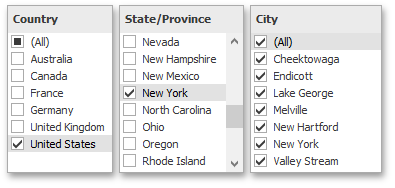
Deaktivieren Sie die Option Masterfilter ignorieren für das erforderliche Filterelement, um die Filterung auf dieses Element anzuwenden.
Filterelementoptionen
Die Filterelemente Standard Combo Box und Radio List Box verfügen über die Option (Allow Empty Filter), die den Filtermodus ohne ausgewählte Elemente aktiviert. Um den Modus zu aktivieren, klicken Sie auf die Schaltfläche Leeren Filter zulassen auf der Registerkarte Design des Menübands.
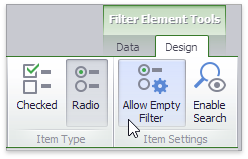
Die Schaltfläche Suche aktivieren zeigt das Suchfeld an, in dem Sie während der Eingabe suchen und filtern können: